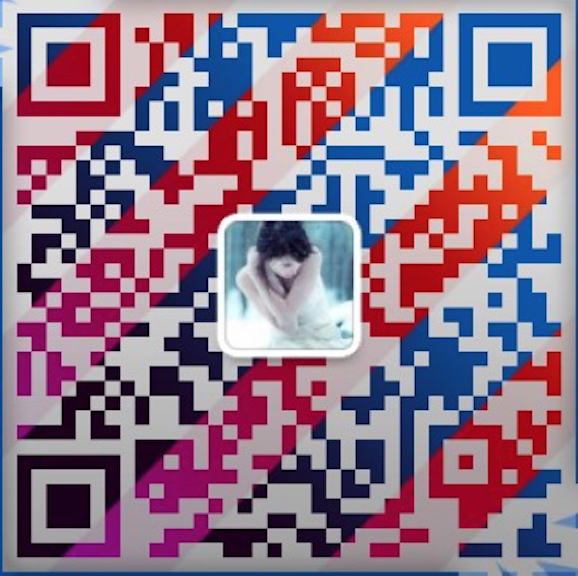Vim编辑器常用快捷键和常用命令
viggo 2年前 vim命令linux
VIM常用的一些快捷键和命令,总是隔一段时间就会忘记,所以就记下来,留待需要时查阅…
插入
i 在光标前插入I 在行首插入a 在光标后插入A 在行尾插入o 在下一行插入O 在上一行插入
移动
G 移动到文件最后一行nG 移动到第N行w 移到下一个单词的开头W 移到下一个单词的开头,忽略标点符号b 移到前一个单词的开头B 移到前一个单词的开头,忽略标点符号L 移到屏幕的最后一行M 移到屏幕的中间一行H 移到屏幕的第一行e 移到下一个字的结尾E 移到下一个字的结尾,忽略标点符号( 移到句子的开头) 移到句子的结尾{ 移到段落的开头} 移到下一个段落的开头0或| 移到当前行的第一列n| 移到当前行的第n列^ 移到当前行的第一个非空字符$ 移到当前行的最后一个字符+或return 移到下一行的第一个字符- 移到前一行的第一个非空字符
删除
x 删除光标处的字符,可以在x前加上需要删除的字符数目nx 从当前光标处往后删除n个字符X 删除光标前的字符,可以在X前加上需要删除的字符数目nX 从当前光标处往前删除n个字符dw 删至下一个单词的开头ndw 从当前光标处往后删除n个单词dG 删除行,直到文件结束dd 删除整行ndd 从当前行开始往后删除n行db 删除光标前面的字ndb 从当前行开始往前删除n字:n,md 从第m行开始往前删除n行d或d$ 从光标处删除到行尾dcursor_command 删除至光标命令处,如dG将从当产胆行删除至文件的末尾^h或backspace 插入时,删除前面的字符^w 插入时,删除前面的字
替换
每个命令前面的数字表示该命令重复的次数
rchar 用char替换当前字符R text escape 用text替换当前字符直到换下Esc键stext escape 用text代替当前字符S或cctext escape 用text代替整行cwtext escape 将当前字改为textCtext escape 将当前行余下的改为textcG escape 修改至文件的末尾ccursor_cmd text escape 从当前位置处到光标命令位置处都改为text
查找与替换
/text 在文件中向前查找text?text 在文件中向后查找textn 在同一方向重复查找N 在相反方向重复查找ftext 在当前行向前查找textFtext 在当前行向后查找textttext 在当前行向前查找text,并将光标定位在text的第一个字符Ttext 在当前行向后查找text,并将光标定位在text的第一个字符:set ic 查找时忽略大小写:set noic 查找时对大小写敏感:s/oldtext/newtext 用newtext替换oldtext:m,ns/oldtext/newtext 在m行通过n,用newtext替换oldtext& 重复最后的:s命令:g/text1/s/text2/text3 查找包含text1的行,用text3替换text2:g/text/command 在所有包含text的行运行command所表示的命令:v/text/command 在所有不包含text的行运行command所表示的命令
复制
yy 将当前行的内容放入临时缓冲区nyy 将n行的内容放入临时缓冲区p 将临时缓冲区中的文本放入光标后P 将临时缓冲区中的文本放入光标前dsfsd "(a-z)nyy 复制n行放入名字为圆括号内的可命名缓冲区,省略n表示当前行"(a-z)ndd 删除n行放入名字为圆括号内的可命名缓冲区,省略n表示当前行"(a-z)p 将名字为圆括号的可命名缓冲区的内容放入当前行后
撤消与重复
u 撤消最后一次修改U 撤消当前行的所有修改. 重复最后一次修改, 以相反的方向重复前面的f、F、t或T查找命令; 重复前面的f、F、t或T查找命令"np 取回最后第n次的删除(缓冲区中存有一定次数的删除内容,一般为9)n 重复前面的/或?查找命令N 以相反方向重复前面的/或?命令
保存和退出
:w 保存文件但不退出vi:w file 将修改保存在file中但不退出vi:wq或ZZ或:x 保存文件并退出vi:q! 不保存文件,退出vi:e! 放弃所有修改,从上次保存文件开始再编辑
选项
:set all 打印所有选项:set nooption 关闭option选项:set nu 每行前打印行号:set showmode 显示是输入模式还是替换模式:set noic 查找时忽略大小写:set list 显示制表符(^I)和行尾符号:set ts=8 为文本输入设置tab stops:set window=n 设置文本窗口显示n行
状态
:.= 打印当前行的行号:= 打印文件中的行数^g 显示文件名、当前的行号、文件的总行数和文件位置的百分比:l 使用字母"l"来显示许多的特殊字符,如制表符和换行符
在文本中定位段落和放置标记
{ 在第一列插入{来定义一个段落[[ 回到段落的开头处]] 向前移到下一个段落的开头处m(a-z) 用一个字母来标记当前位置,如用mz表示标记z'(a-z) 将光标移动到指定的标记,如用'z表示移动到z
连接行
J 将下一行连接到当前行的末尾nJ 连接后面n行
光标放置与屏幕调整
H 将光标移动到屏幕的顶行nH 将光标移动到屏幕顶行下的第n行M 将光标移动到屏幕的中间L 将光标移动到屏幕的底行nL 将光标移动到屏幕底行上的第n行^e(ctrl+e) 将屏幕上滚一行^y 将屏幕下滚一行^u 将屏幕上滚半页^d 将屏幕下滚半页^b 将屏幕上滚一页^f 将屏幕下滚一页^l 重绘屏幕z-return 将当前行置为屏幕的顶行nz-return 将当前行下的第n行置为屏幕的顶行z. 将当前行置为屏幕的中央nz. 将当前行上的第n行置为屏幕的中央z- 将当前行置为屏幕的底行nz- 将当前行上的第n行置为屏幕的底行
shell转义命令
:!command 执行shell的command命令,如:!ls:!! 执行前一个shell命令:r!command 读取command命令的输入并插入,如:r!ls会先执行ls,然后读入内容:w!command 将当前已编辑文件作为command命令的标准输入并执行command命令,如:w!grep all:cd directory 将当前工作目录更改为directory所表示的目录:sh 将启动一个子shell,使用^d(ctrl+d)返回vi:so file 在shell程序file中读入和执行命令
宏与缩写
(避免使用控制键和符号,不要使用字符K、V、g、q、v、*、=和功能键)
:map key command_seq 定义一个键来运行command_seq,如:map e ea,无论什么时候都可以e移到一个字的末尾来追加文本:map 在状态行显示所有已定义的宏:umap key 删除该键的宏:ab string1 string2 定义一个缩写,使得当插入string1时,用string2替换string1。当要插入文本时,键入string1然后按Esc键,系统就插入了string2:ab 显示所有缩写:una string 取消string的缩写
缩进文本
^i(ctrl+i)或tab 插入文本时,插入移动的宽度,移动宽度是事先定义好的:set ai 打开自动缩进:set sw=n 将移动宽度设置为n个字符n<< 使n行都向左移动一个宽度n<< 使n行都向右移动一个宽度,例如3<<就将接下来的三行每行都向右移动一个移动宽度
搜索
标签
study
ab
amap
apache
apahe
awk
aws
bat
centos
CFS
chrome
cmd
cnpm
composer
consul
crontab
css
curl
cygwin
devops
di
docker
docker,docker-compose
ethereum
excel
fiddler
fluentd
framework
front-end
git
gitgui
github
glide
go
golang
gorm
grafana
gzip
ioc
item2
iterm2
javascript
jenkins
jsonp
kafka
laradock
laravel
larval
linux
liunux
log
mac
mac, wi-fi
macos
magento
mariaDB
minikube
mongoDB
msp
mysql
netbeans
nginx
nodejs
nohup
npm
nsq
php
php-fpm
php7
phpstorm
php扩展
Protobuf
python
redis
scp
server
shell
soap
socket
socket5
sql
sre
ssdb
ssh
ssl
study
sublime
swift
system
td-agent
uml
v2ray
vagrant
vagrnat
vim
vpn
vue
vue.js
webpack
webrtc
websocket
webtatic
windows
windows7
word
wps
xdebug
yarn
yii2
yum
zookeeper
世界国家
互联网
以太坊
分类
前端
小程序
打印机
排序算法
搞笑
权限
粤语
缓存
网络
虚拟机
视频
设计模式
项目管理
热门文章
友情链接